Uvajanje Resource Scheduling Optimization dodatka za Dynamics 365 Field Service
Ko pridobite dostop Resource Scheduling Optimization do licence z nakupom licence ali prek Microsoftovega zastopnika, jo uvedite v svoje Dynamics 365 Field Service okolje.
V istem Resource Scheduling Optimization najemniku lahko uvedete več primerkov Microsoft 365 dodatka. Primerek Resource Scheduling Optimization se lahko poveže le z eno organizacijo Dynamics 365.
Koraki uvajanja
Preverite, ali je storitev Field Service nameščena v vašem okolju. Aplikacija Field Service se prikaže v glavnem meniju Dynamics 365, ko ste prijavljeni kot skrbnik sistema.
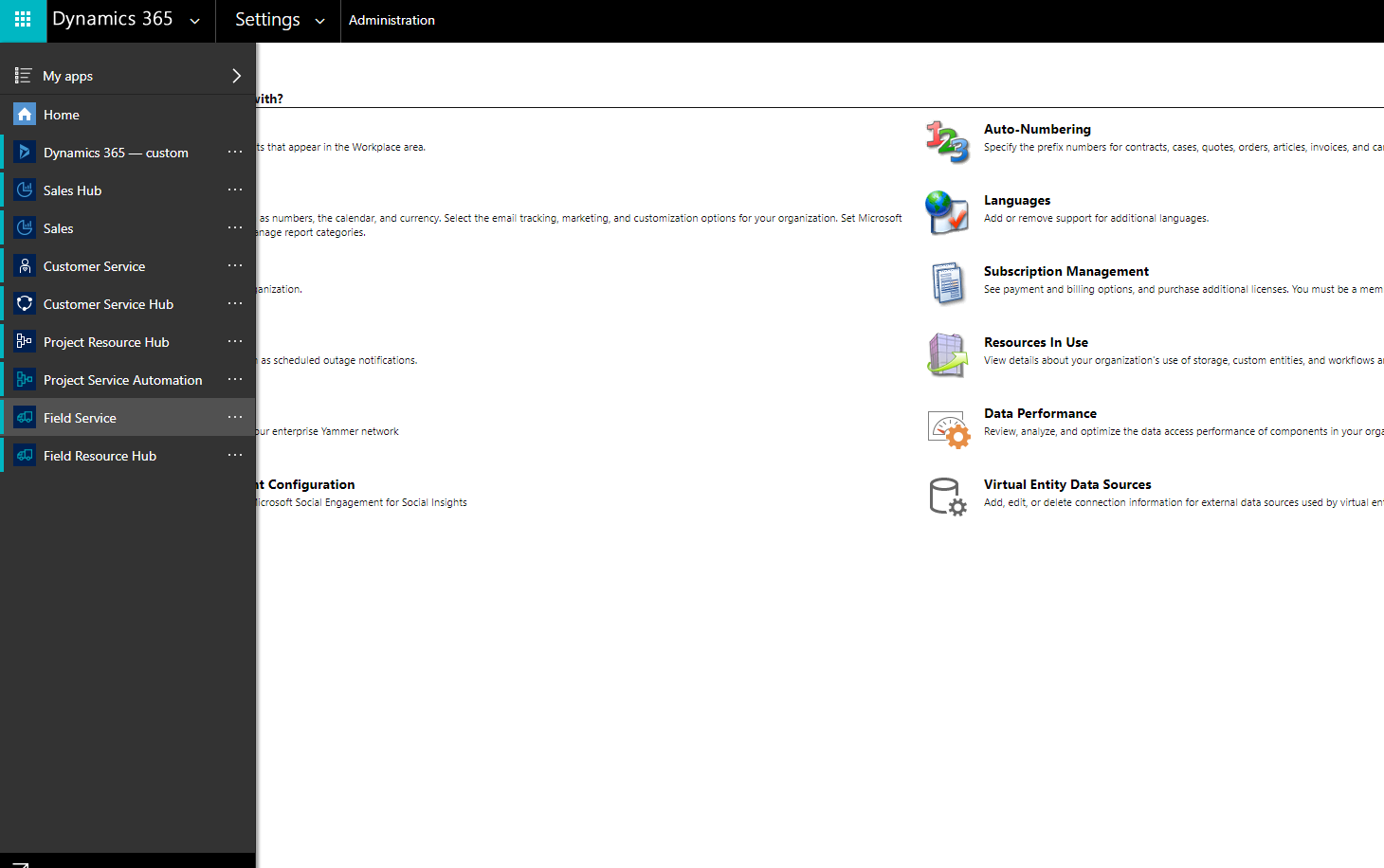
Pojdite v skrbniško središče Power Platform : https://admin.powerplatform.microsoft.com/ V levem podoknu izberite Viri>za aplikacije Dynamics 365.
Poiščite Resource Scheduling Optimization in izberite Upravljaj.
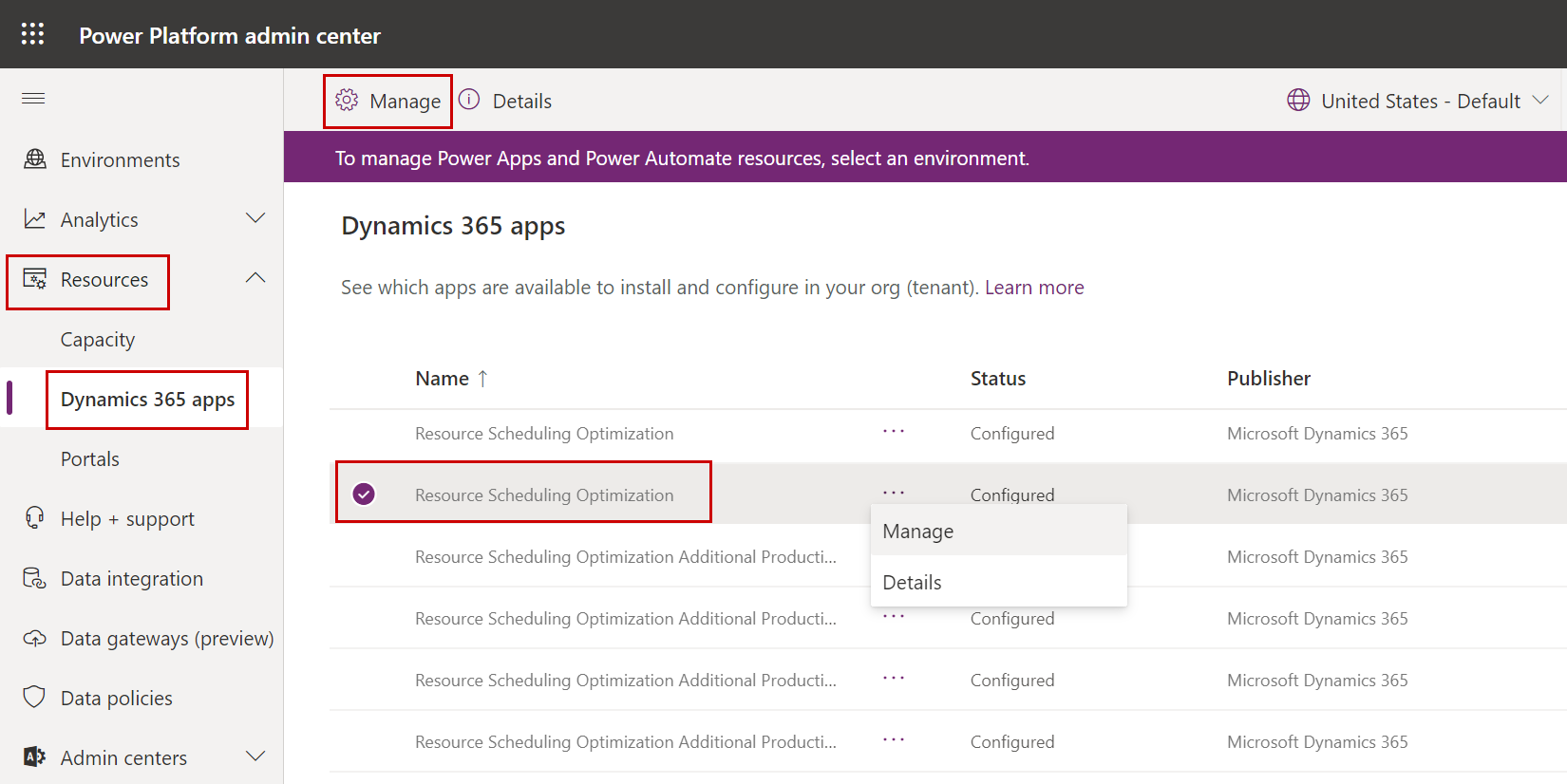
Izberite organizacijo, v kateri Resource Scheduling Optimization bo nameščena rešitev, preglejte pogoje storitve in izberite polje za pogodbo, nato pa izberite Uvedba , da začnete Resource Scheduling Optimization uvajanje.
opomba,
Med prikazom naročnine v Microsoft 365 skrbniškem središču in Power Platform skrbniškem središču lahko traja več ur.
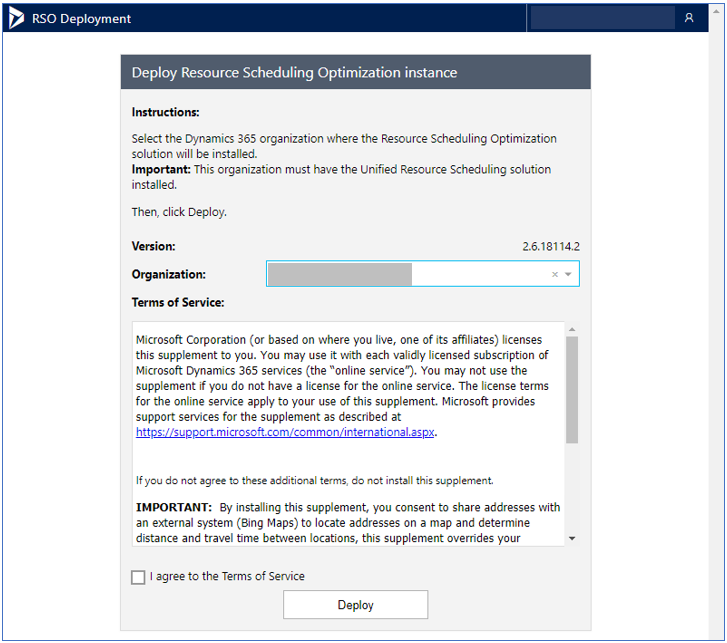
Rešitev Resource Scheduling Optimization je povezana z eno organizacijo Dynamics 365 v najemniku. Povezano organizacijo lahko spremenite prek strani aplikacije za uvajanje Resource Scheduling Optimization. Če so potrebni dodatni primerki Resource Scheduling Optimization potrebni za razvojna ter preskusna okolja in imate s podjetjem Microsoft sklenjeno pogodbo Enterprise Agreement, se obrnite na svojega tehničnega vodjo upravljanja računov ali komercialnega izvršnega direktorja (prej strokovnjak za licenciranje). Takšni primerki še niso na voljo ponudnikom rešitev v oblaku ali maloprodaji.
Upravljanje primerka Resource Scheduling Optimization
Po začetni uvedbi lahko upravljate uvedeni primerek.
Pojdite v skrbniško središče Power Platform : https://admin.powerplatform.microsoft.com/ V levem podoknu izberite Viri>za aplikacije Dynamics 365.
Poiščite Resource Scheduling Optimization in izberite Upravljaj.
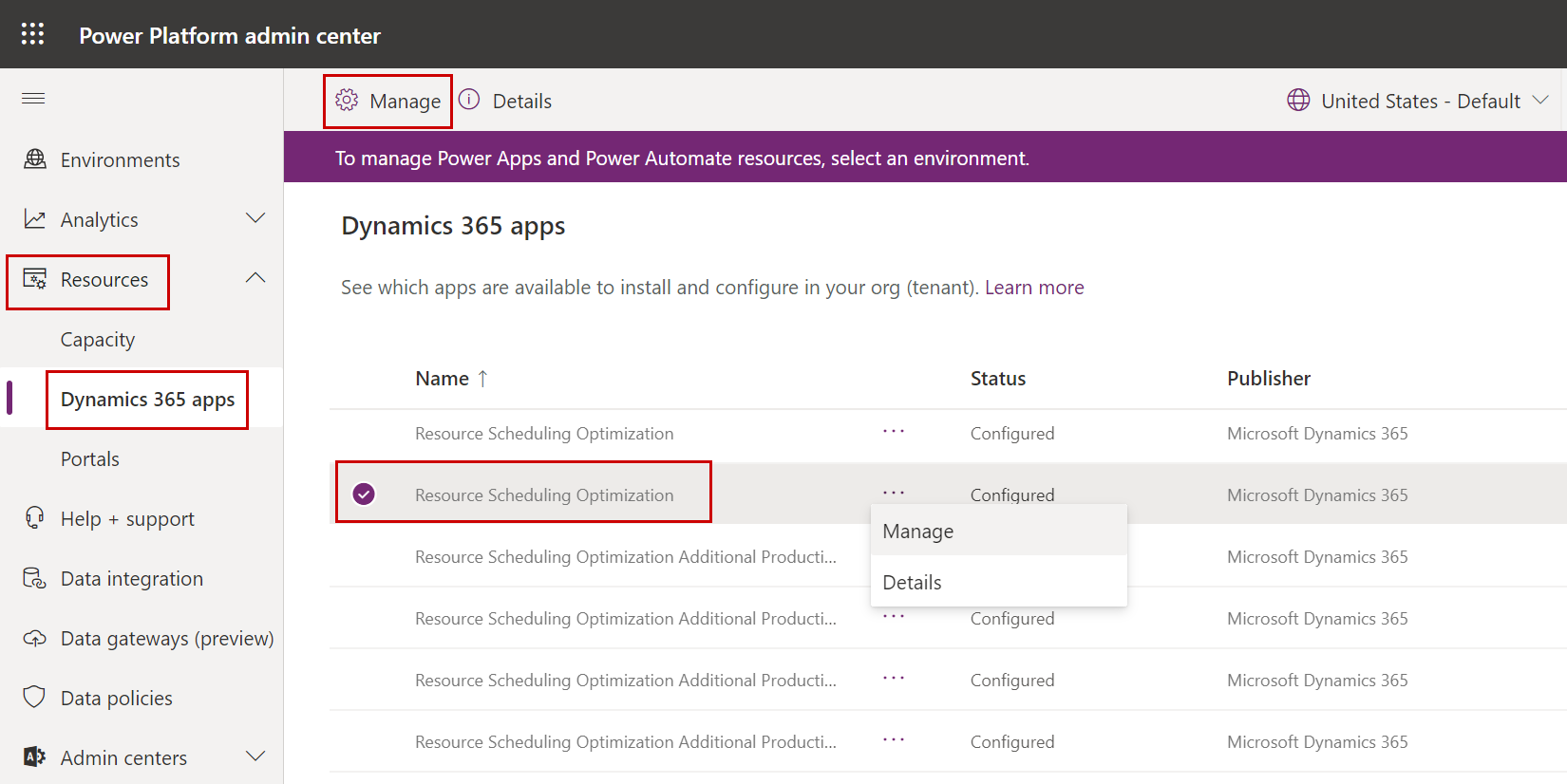
Izberite eno od teh možnosti:
Izberite Nadgradi na novo različico, da pridobite najnovejšo različico . Ta možnost je prikazana le, če je na voljo novejša različica.
Izberite Spremeni organizacijo , da spremenite uvajanje Resource Scheduling Optimization iz organizacije Dynamics 365 v drugo. S tem dejanjem ne boste izbrisali podatkov iz prvotne organizacije Dynamics 365 in vedno jih lahko spremenite nazaj.
Izberite Izbriši trenutno uvajanje , da izbrišete Resource Scheduling Optimization vire storitve Azure. Rešitev Resource Scheduling Optimization se ohrani, kar ne vpliva na nič v organizaciji Dynamics 365.
Izjava o zasebnosti
Če omogočite optimizacijo urnika virov, bodo informacije, vključno s podatki o konfiguraciji urnika in podrobnostmi o delovnem nalogu (podatki o naslovu, pomembni za lokacijo, kot sta naslov kupca in naslov vira), poslane iz storitve Dynamics 365 for Customer Engagement v Zemljevide Bing, da se omogoči:
Določanje geografske lokacije (zemljepisne širine in dolžine) za določen naslov.
Izračun razdalje in časa potovanja med lokacijami.
Zemljevidi Bing nato vrnejo informacije storitvi Dynamics 365 for Customer Engagement. Skrbnik lahko naknadno onemogoči optimizacijo urnika virov, da prepreči pošiljanje podatkov o naslovu v Zemljevide Bing.